Hivatkozott Excel verzio: Excel 2007 Excel 2010 Excel 2013 Excel 2016 Office365
Bárkivel előfordulhat, hogy elfelejti egy levédett munkalap feloldásához szükséges jelszót. Az itt leírt módszert egy sima GOOGLE keresés után találtam néhány oldalon.

Kipróbáltam, és nekem működött.
Szükséges információ – ZIP
Az Excel munkafüzetek formátuma a 2007-es verzió óta OpenXML Document formátum. Ez azt jelenti, hogy a tartalom nagy része (szövegek,képletek) XML formátumban van egy mappastruktúrába tömörítve. A tömörítés pedig ZIP formátumú.
Ezt könnyedén ellenőrizhetjük, ha egy Excel munkafüzet kiterjesztését XLSX vagy XLSM-ről ZIP-re módosítjuk. Ezután bele tudunk lépni a ZIP fájl tartalmába, és tudunk benne tallózni.
A lapvédelem kiiktatása
- Fájlkiterjesztés módosítása ZIP-re
- Megnyitás
- Munkalaphoz tartozó XML fájl szerkesztése, jelszó rész kitörlése
- ZIP visszaírása az eredetire
Részletesebben
- A ZIP-re átnevezett kiterjesztés után beleléphetünk a tartalomba. Kb. ilyesmit látunk
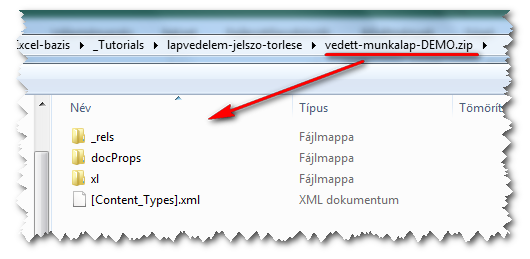
2. Az „xl” mappában lesz egy „worksheets” mappa, és abban minden munkalaphoz tartozik egy XML fájl.
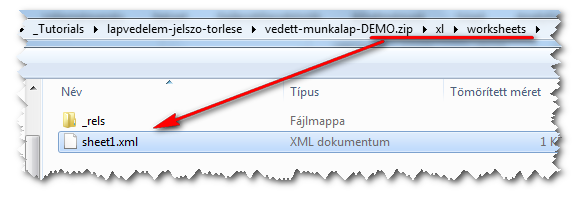
3. A védett munkalaphoz tartozó XML fájlt kell szerkeszteni. Ehhez elsőként kicsomagoljuk a ZIP-ből.
4. Egy sima szerkesztővel megnyitjuk, és megkeressük benne a „Sheetprotection” Tag-et. A teljes Tag-et töröljük, a kezdő kacsacsőrtől a záró kacsacsőrig.

5. Mentjük az XML-t, majd visszamásoljuk a ZIP fájlba a helyére, felülírjuk a régit.

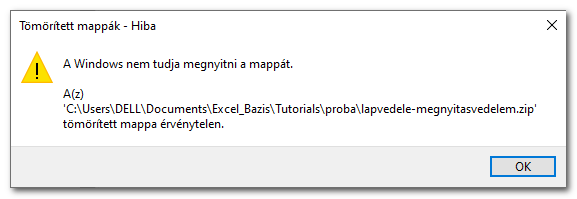

Szia, sajnos – ahogy a youtube videó alatt is írta valaki – nekem is azt írja ki a zip formára átírva, hogy „az archívum ismeretlen formátumú vagy sérült:” és nem enged tovább. Van erre valami B terv? 🙂 Köszönöm
Az a rossz hír, hogy ha a megnyitáshoz van jelszó rendelve, akkor megváltozik a fájlszerkezet és már nem ZIp lesz többé, hiába írod át kiterjesztést.
Emiatt nem ismerik fel a zip kezelők.
Ilyen esetben csak valamelyik fizetős jelszókiütő programot lehet alkalmazni. Van egy rakás.
Imre
Köszönöm a választ.